Visual Voicemail lässt Sie wissen, wer Ihnen eine Voicemail hinterlassen hat, hört sie ab, ruft die Person zurück, löscht den Eintrag usw. In seltenen Fällen werden Ihre Voicemail-Transkripte jedoch möglicherweise nicht angezeigt oder Sie sehen möglicherweise keine Einträge. Kurz gesagt, jeder damit zusammenhängende Fehler wie „Visual Voicemail ist derzeit nicht verfügbar“ ist schmerzhaft, und daher sollten Sie ihn möglicherweise ansprechen. Lassen Sie uns in diesem Leitfaden mit der einfachsten Lösung beginnen und Ihnen sukzessive helfen, dieses Problem zu beheben!
- Flugmodus aktivieren und deaktivieren
- Mobile Daten EINSCHALTEN
- Starten Sie Ihr iPhone neu
- Installieren Sie ggf. ausstehende Aktualisierungen des Mobilfunkanbieters
- Alle Netzwerkeinstellungen zurücksetzen
- Voicemail anrufen, auf die alte Art!
- Wenden Sie sich an den Mobilfunkanbieter-Support
1. Flugmodus aktivieren und deaktivieren
Der Flugmodus trennt alle Funkverbindungen. Und wenn Sie es ausschalten, dient es als Aktualisierung für Mobilfunkdaten und WLAN.
Um den visuellen Voicemail-Fehler zu beheben, versetzen Sie Ihr iPhone in den Flugzeugmodus und deaktivieren Sie es dann. Sie können das Kontrollzentrum oder die folgenden Schritte verwenden.
- Öffnen Sie die Einstellungen App und tippen Sie auf den Flugmodus umschalten, um es einzuschalten.
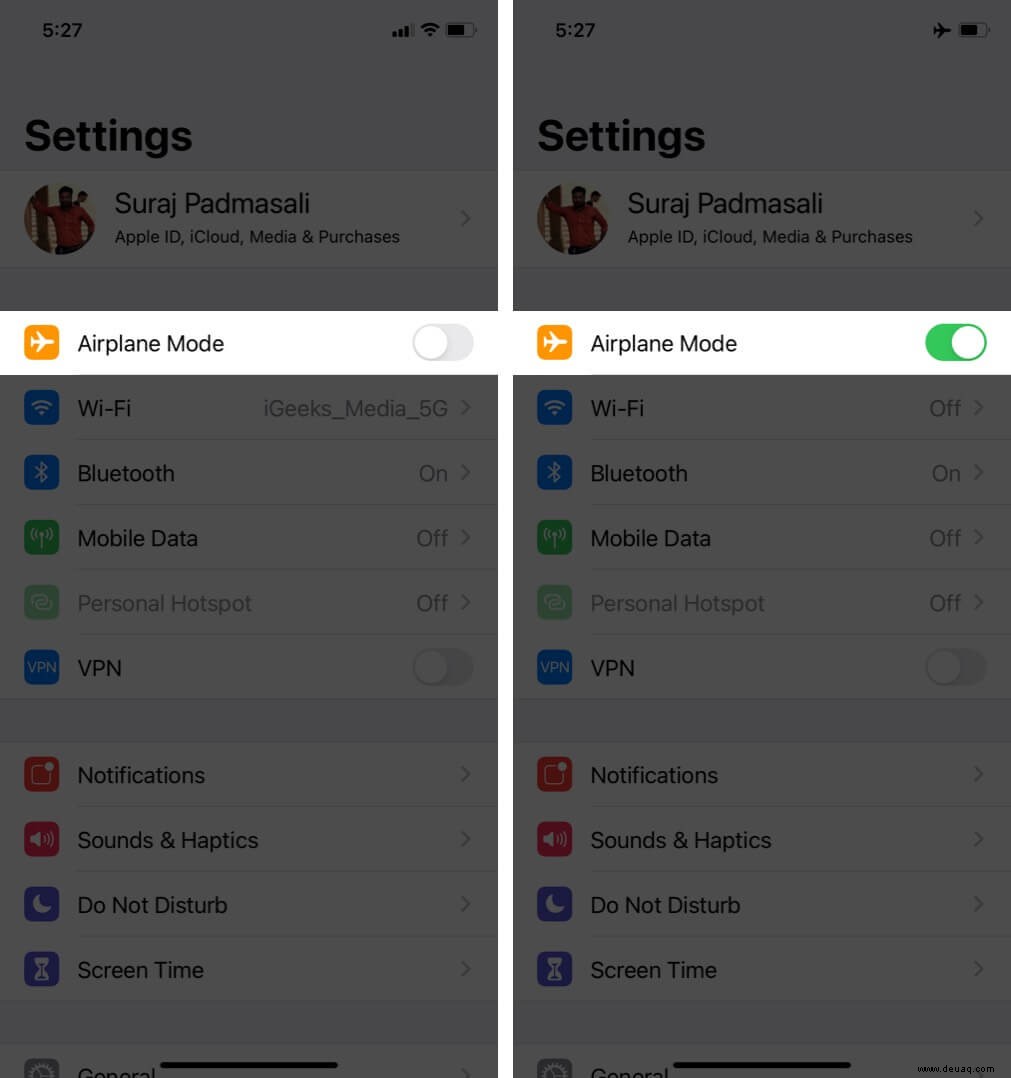
- Tippen Sie nach 15 Sekunden auf denselben Schalter, um den Flugmodus auszuschalten.
2. Schalten Sie mobile Daten ein
Mehrere Personen in den Apple Communities und anderswo haben mitgeteilt, dass es für das reibungslose Funktionieren von Visual Voicemail unerlässlich ist, Mobilfunkdaten zu aktivieren.
- Öffnen Sie die Einstellungen App und tippen Sie auf Mobilfunk .
- Schalten Sie den Schalter für Mobile Daten ein .
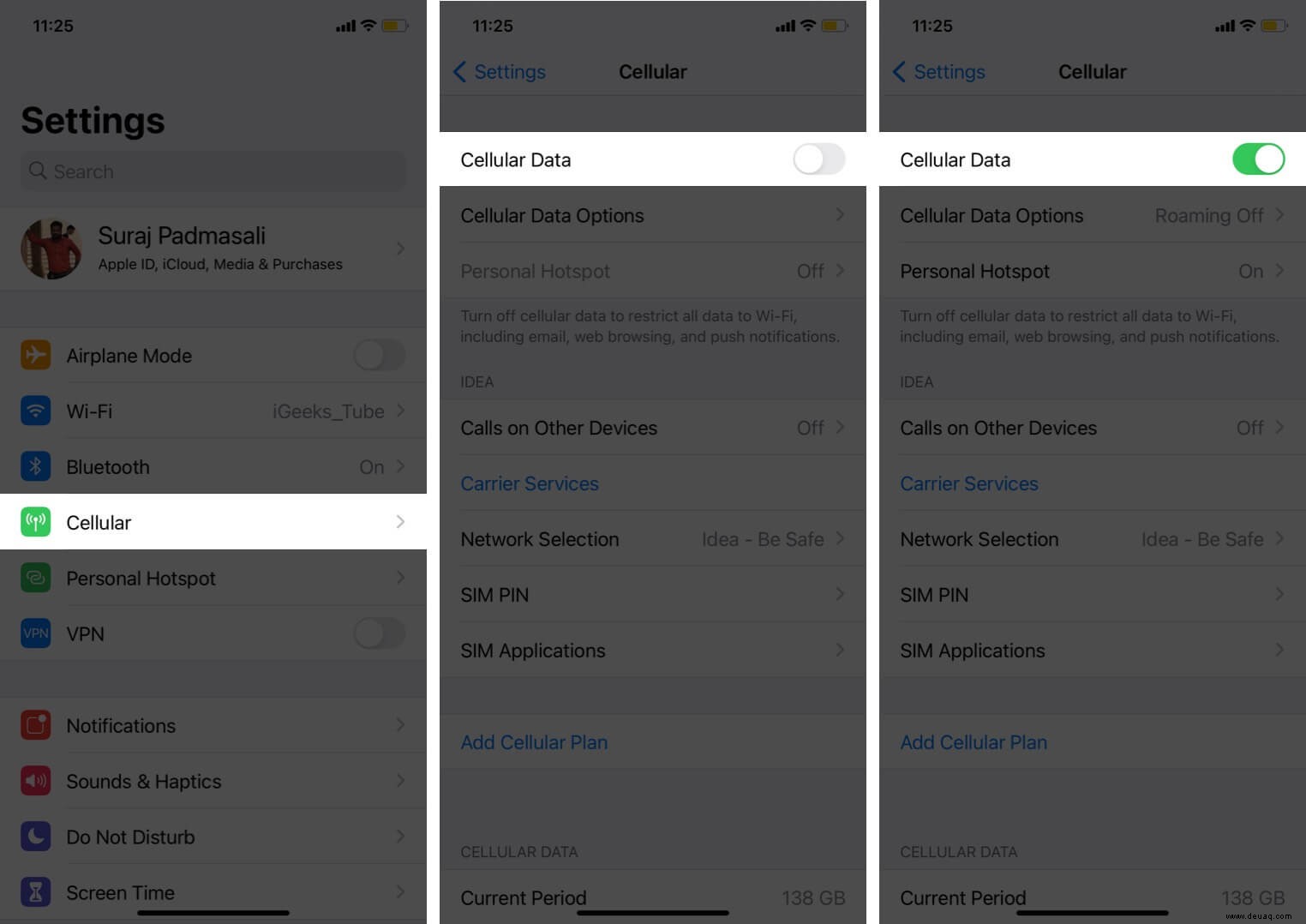
- Scrollen Sie weiter auf diesem Bildschirm nach unten und vergewissern Sie sich, dass für Telefon umgeschaltet wird und Einstellungen sind aktiviert.
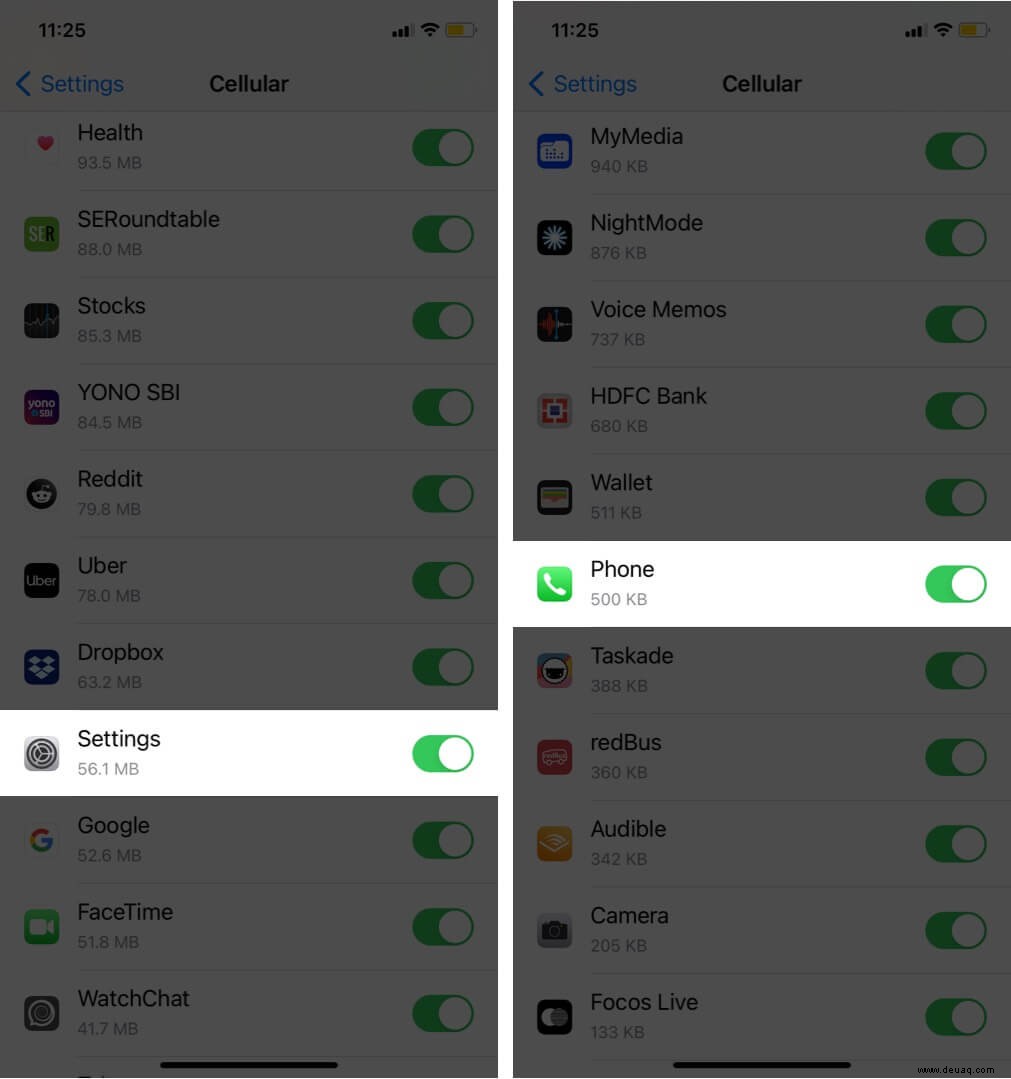
3. Starten Sie Ihr iPhone neu
Beim Neustart müssen Sie Ihr Gerät ausschalten und nach einer Minute wieder einschalten. Wenn Sie Ihr iPhone neu starten, werden mehrere temporäre Softwarefehler automatisch repariert und behoben.
- Um das iPhone auszuschalten, verwenden Sie die Taste(n) wie gewohnt. Sie können auch zu den Einstellungen gehen App → Allgemein → Herunterfahren .
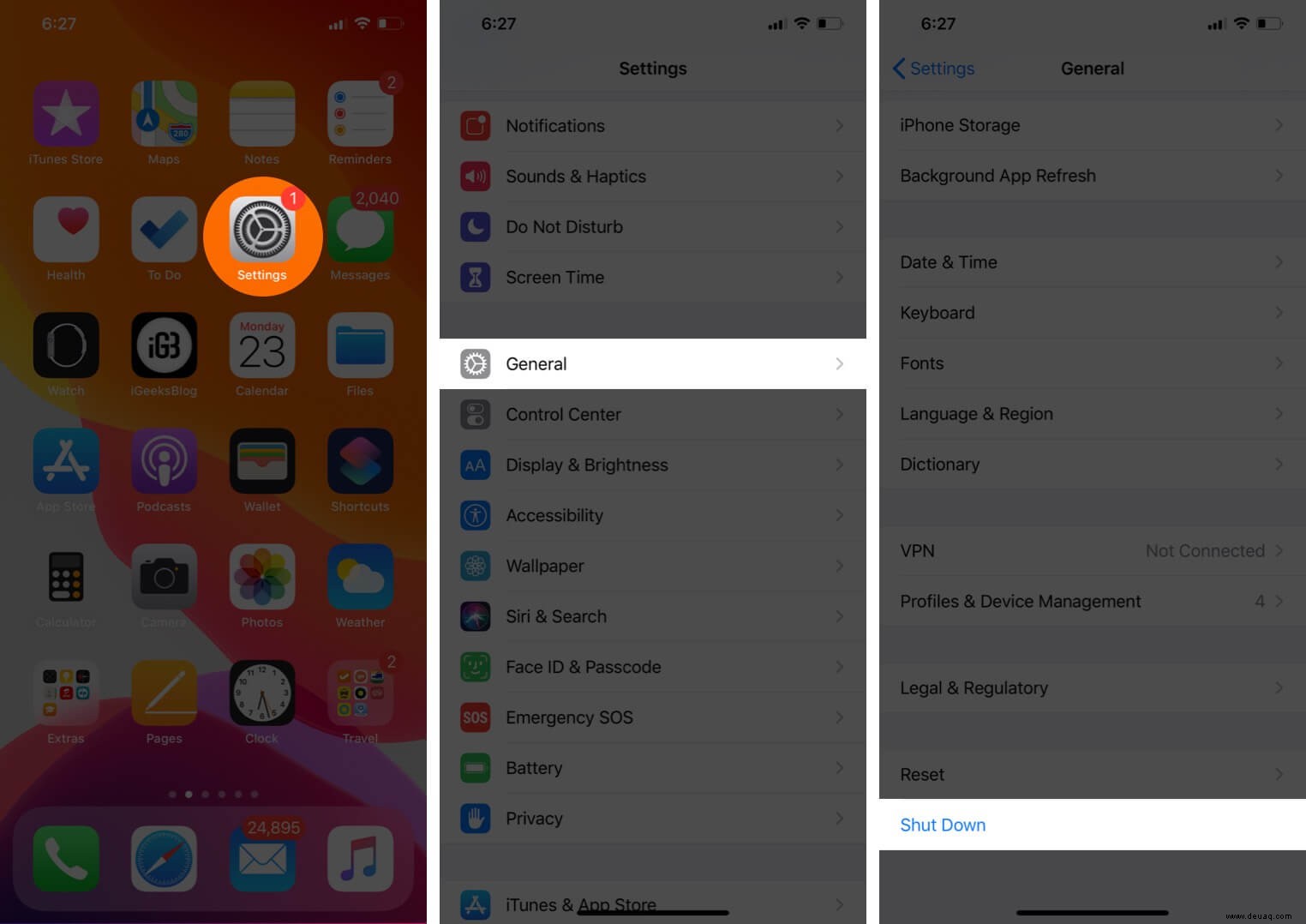
- Um das iPhone einzuschalten, verwenden Sie die Ein/Aus-Taste oder schließen Sie es an den Ladeanschluss an.
4. Installieren Sie ggf. ausstehende Mobilfunkanbieter-Updates
So wie Apple iOS-Updates für das iPhone einführt, schiebt auch Ihr Mobilfunkanbieter Over-the-Air-Updates ein, um eine hervorragende Konnektivität und Funktion von Anrufen, Textnachrichten, Voicemail usw. zu gewährleisten. Daher ist es wichtig, sich einen kurzen Moment Zeit zu nehmen und zu lernen, wie Sie die Einstellungen des Mobilfunkanbieters aktualisieren.
5. Alle Netzwerkeinstellungen zurücksetzen
Nach dem Zurücksetzen der Netzwerkeinstellungen vergisst das iPhone alle verbundenen Wi-Fi-Netzwerke, Bluetooth-Geräte, VPN-Konfigurationen usw. Alle anderen benutzerdefinierten Netzwerkeinstellungen werden entweder gelöscht oder auf die Standardeinstellungen zurückgesetzt. Bitte beachten Sie, dass dadurch keine personenbezogenen Daten wie Apps, Musik, Fotos usw. gelöscht werden.
- Öffnen Sie die Einstellungen App und tippen Sie auf Allgemein .
- Scrollen Sie nach unten und tippen Sie auf Zurücksetzen .
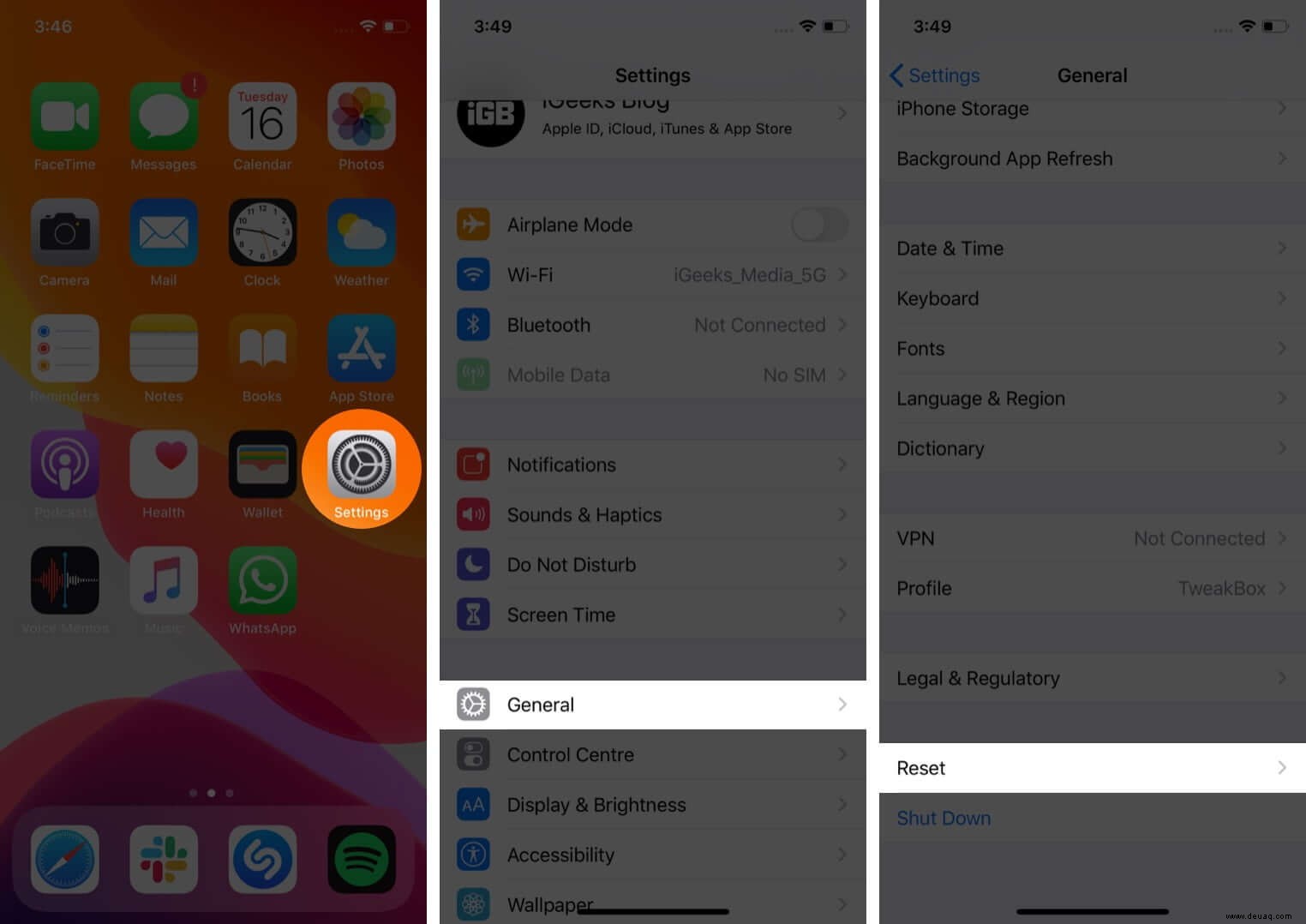
- Tippen Sie auf Netzwerkeinstellungen zurücksetzen . Geben Sie Ihren Passcode ein, um fortzufahren.
- Tippen Sie auf Netzwerkeinstellungen zurücksetzen von der unteren Folie nach oben, um zu bestätigen.
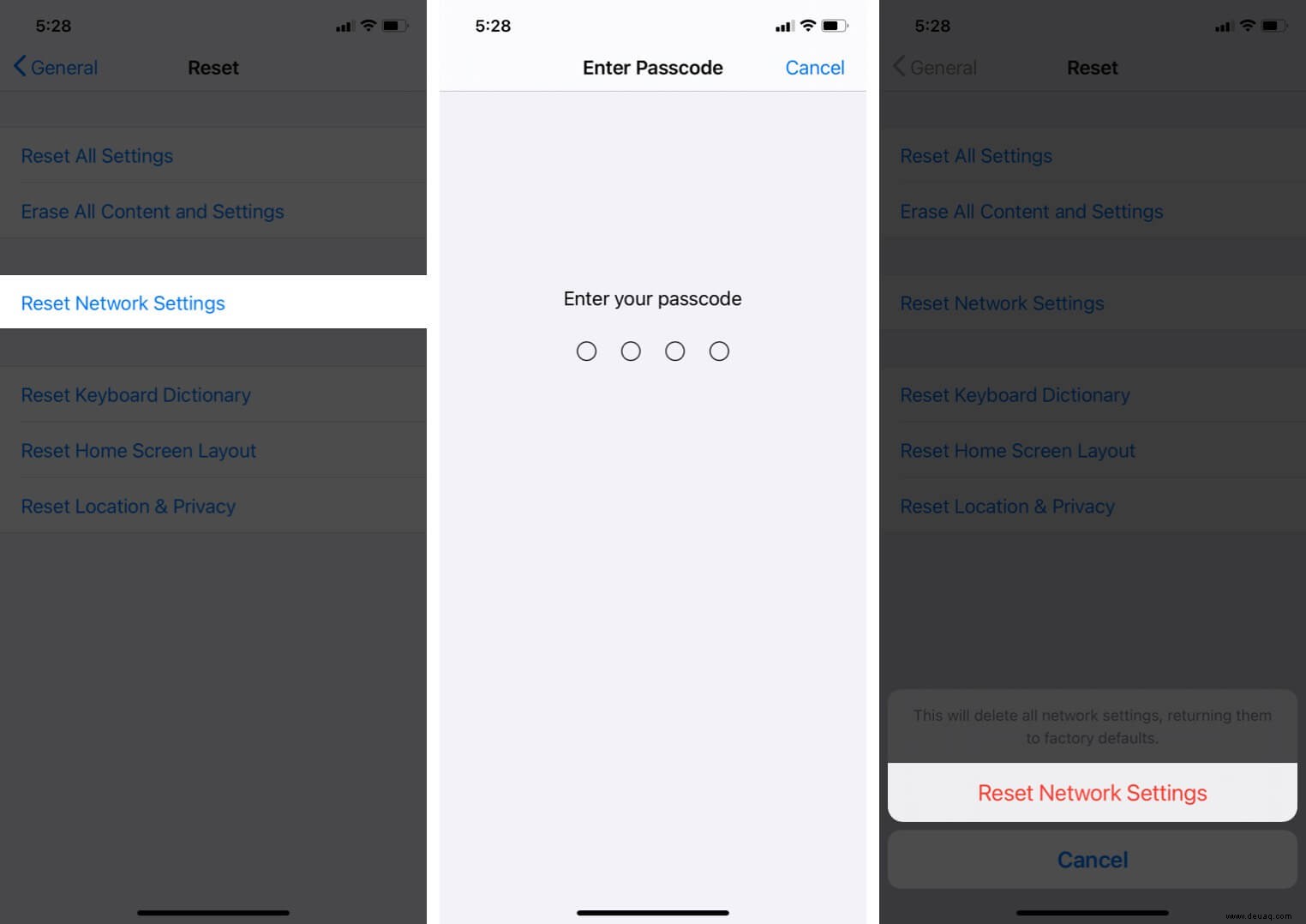
Sobald der Vorgang abgeschlossen ist, besteht das Problem mit der visuellen Voicemail möglicherweise nicht mehr!
6. Voicemail anrufen, auf die alte Art!
Keine der oben genannten Lösungen hat geholfen? Oder befinden Sie sich in einem Gebiet, in dem die Mobilfunkverbindung zu spärlich ist? In diesem Fall müssen Sie die Mailbox anrufen und Ihre PIN eingeben, um die Nachrichten abzuhören.
7. Wenden Sie sich an den Carrier-Support
Wenn Sie schließlich glauben, dass Sie ständig mit Visual Voicemail-Fehlern konfrontiert werden, müssen Sie sich an den Support Ihres Mobilfunkanbieters wenden. Sie werden es voranbringen und Sie entsprechend anleiten.
Abmeldung
Ich hoffe, eine der oben genannten Lösungen hat Ihnen geholfen, das Problem zu beheben. Lassen Sie uns wissen, welches für Sie funktioniert hat.
Ein kleiner Prozentsatz der Benutzer hat auch berichtet, dass das Ändern des Voicemail-Passworts dieses Problem für sie gelöst hat ! Sie können es versuchen.
Als nächstes wäre es hilfreich, wenn Sie sich einen Moment Zeit nehmen, um einige weitere verwandte Beiträge zu überprüfen:
- So löschen Sie alle Voicemail-Nachrichten auf dem iPhone auf einmal
- Beste iPhone-Apps für Voicemail
- So blockieren Sie Textnachrichten auf dem iPhone
- So deaktivieren Sie die Mailbox auf einem iPhone